Hoc tin hoc van phong tai Thanh Hoa
Đôi khi việc update win sẽ làm cho bạn khó chịu và mất thời gian, hãy tắt chúng đi bằng cách sau nhé!
-
Vô hiệu hóa trong Services
Để tắt update trên Windows 10 bạn có thể thao tác theo hướng dẫn:
Bước 1: Vào tìm kiếm nhập từ khóa “service” >> Kết quả tìm kiếm chọn Services.
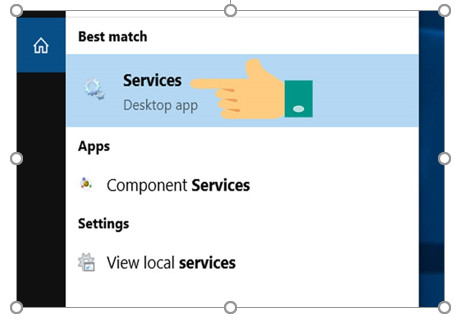
Bước 2: Tìm đến mục Windows Update.
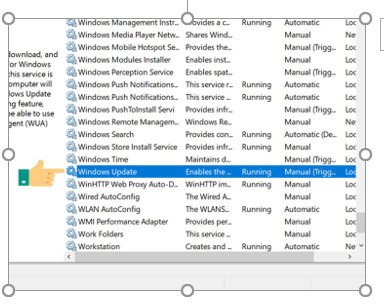
Bước 3: Chuột phải vào Windows Update >> Chọn Properties.
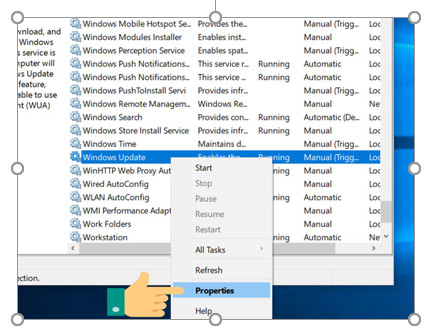
Bước 4: Chọn Stop.
Bước 5: Chỗ dòng Startup type > Chọn Disable.
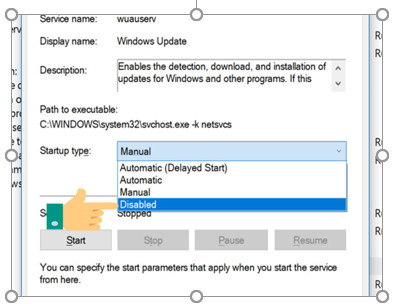
Bước 6: Chọn Apply là được bạn nhé.
Lưu ý: Cách làm này là tắt update vĩnh viễn, restart máy Windows Update vẫn bị tắt. Nếu muốn bật Update thì chúng ta làm ngược lại hướng dẫn là được.
-
Tắt Update Windows 10 bằng Group Policy Editor
Bước 1: Để mở Group Policy Editor, bạn nhấn tổ hợp phím Windows + R >> Cửa sổ lệnh Run (Chạy) hiện ra >> Nhập “gpedit.msc” >> Nhấn Enter.
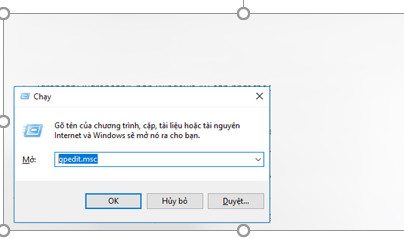
Bước 2: Bạn chọn Computer Configuration >> Administrative Templates >> Windows Components >> Windows Update.
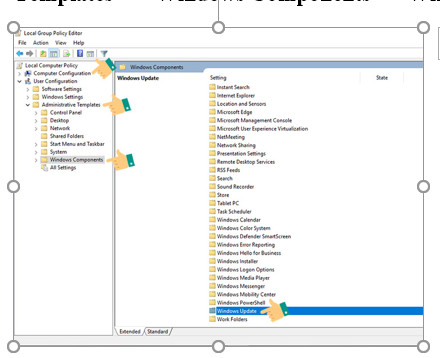
Bước 3: Click đúp chuột vào Configure Automatic Update.
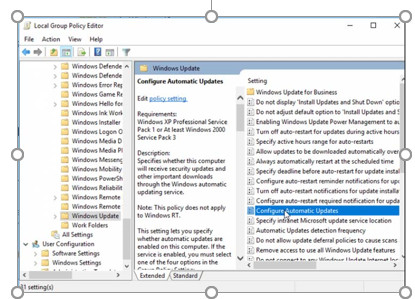
Bước 4: Chọn Disabled >> Chọn Ok.
-
Chặn Windows 10 cập nhật theo hướng dẫn từ Microsoft
Bước 1: Bạn nhập regedit vào ô Search trên thanh Taskbar >> Nhấn Enter.
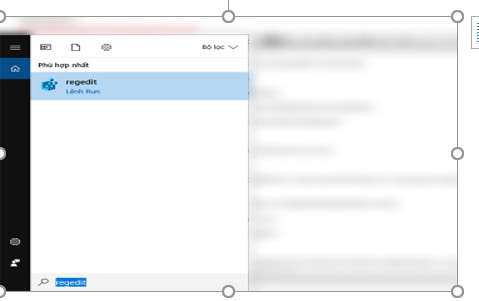
Bước 2: Bạn Copy và Paste đường link sau vào thanh địa chỉ.
HKEY_LOCAL_MACHINE\Software\Policies\Microsoft\Windows\WindowsUpdate\AU
Nhấp đúp vào NoAutoUpdate.
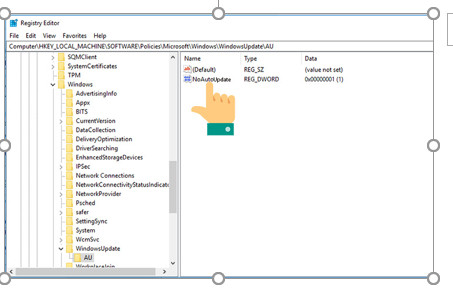
Bước 3: Trong Value data >> Nhập 1 >> Nhấn OK.
Sau khi hoàn tất, trong cột Data, NoAutoUpdate sẽ hiện là 0x00000001(1).
Nếu muốn Windows 10 cập nhật tự động trở lại, bạn thay đổi giá trị Value data từ 1 thành 0.
Trên đây là cách tắt update win, tin học ATC cảm ơn các bạn đã theo dõi bài viết!
Chúc các bạn thành công!

TRUNG TÂM ĐÀO TẠO KẾ TOÁN THỰC TẾ – TIN HỌC VĂN PHÒNG ATC
DỊCH VỤ KẾ TOÁN THUẾ ATC – THÀNH LẬP DOANH NGHIỆP ATC
Địa chỉ:
Số 01A45 Đại lộ Lê Lợi – Đông Hương – TP Thanh Hóa
( Mặt đường Đại lộ Lê Lợi, cách bưu điện tỉnh 1km về hướng Đông, hướng đi Big C)
Tel: 0948 815 368 – 0961 815 368

Nơi học tin học văn phòng uy tín tại Thanh Hóa
Nơi học tin học văn phòng uy tín ở Thanh Hóa









